泛微协同办公平台Ecology本后台维护手册6资产.docx
《泛微协同办公平台Ecology本后台维护手册6资产.docx》由会员分享,可在线阅读,更多相关《泛微协同办公平台Ecology本后台维护手册6资产.docx(23页珍藏版)》请在冰豆网上搜索。
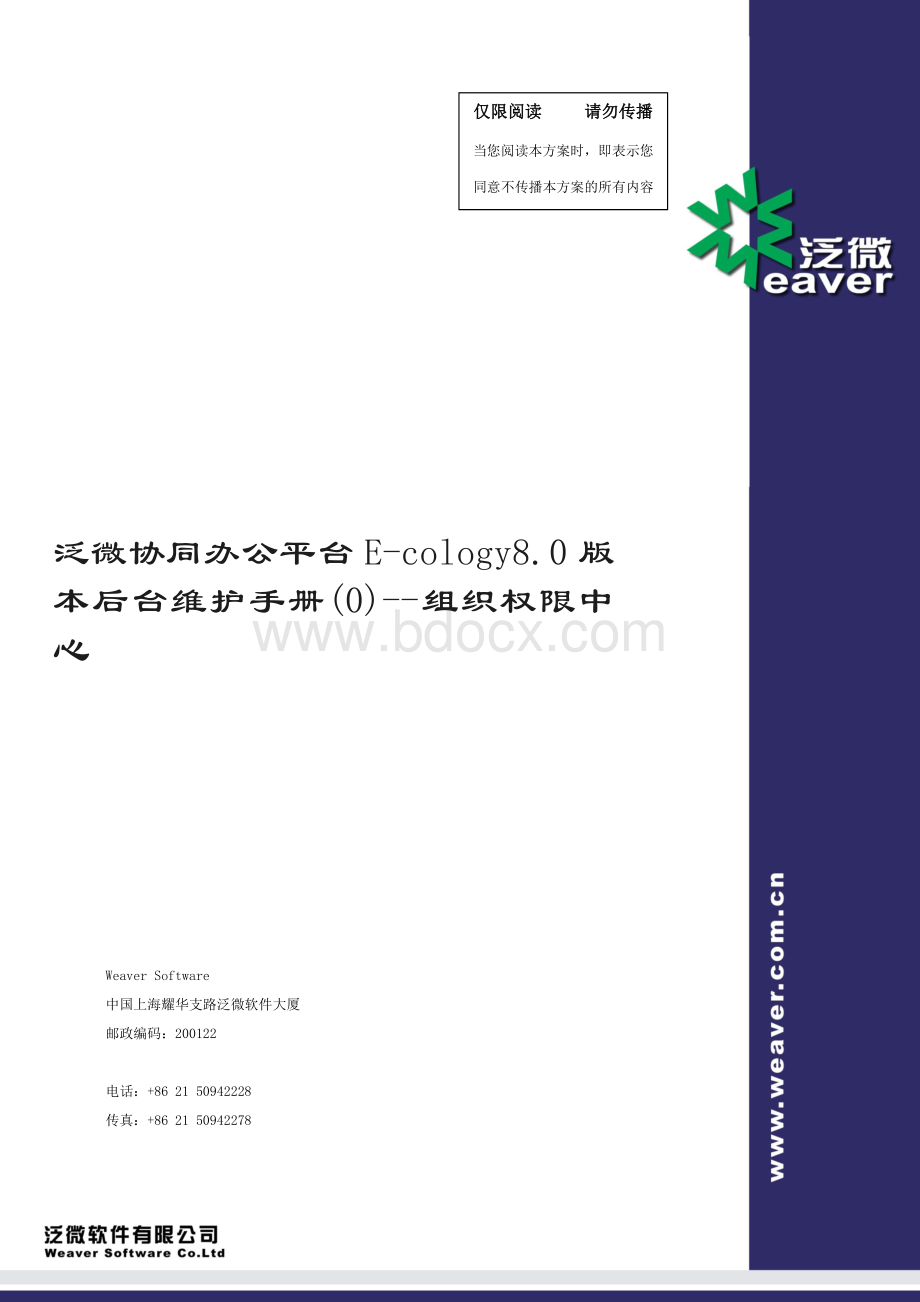
WeaverSoftware
中国上海耀华支路泛微软件大厦
邮政编码:
200122
电话:
+862150942228
传真:
+862150942278
泛微协同办公平台E-cology8.0版本后台维护手册(0)--组织权限中心
仅限阅读请勿传播
当您阅读本方案时,即表示您同意不传播本方案的所有内容
版权说明
本手册以及相关的计算机软件程序仅用于为泛微协同管理平台最终用户提供信息,上海泛微网络科技股份有限公司有权。
本手册是上海泛微网络科技股份有限公司的专有信息,并受中华人民共和国版权法和国际公约的保护。
未得到上海泛微网络科技股份有限公司明确的书面许可,不得为任何目的、以任何形式或手段辅助或传播本手册的任何部分内容。
本手册内容若有变动,恕不另行通知。
本手册中例子中所引用的公司、人名和数据若非特殊说明,均属虚构。
本手册以及本手册所提及的任何产品的使用均受适应的最终用户许可协议限制。
本手册由上海泛微网络科技股份有限公司制作。
本手册中提及的所有商标、商标名称、服务标志及徽标均归其各自公司所有。
目录
前言 8
一、 关于本手册 8
二、 手册结构 8
三、 针对用户 8
四、 更多资源 8
第1章 组织权限统计首页 9
一、 概述 9
第2章 基础设置 10
一、 国家设置 10
2.1.1概述 10
2.1.2使用方式 10
2.1.3维护方式 11
二、 省份设置 13
2.2.1、概述 13
2.2.2、使用方式 13
2.2.3省份设置 13
三、 城市设置 15
2.3.1、概述 15
2.3.2、使用方式 15
2.3.3、城市设置 16
四、 办公地点 19
2.4.1、概述 19
2.4.2、使用方式 19
2.4.3、办公地点维护 19
五、 职务设置 21
2.5.1、概述 21
2.5.2、使用方式 21
2.5.3、职务维护方式 21
六、 岗位设置 25
2.6.1、概述 25
2.6.2、使用方式 25
2.6.3、岗位维护 25
七、 职称设置 28
2.7.1、概述 28
2.7.2、使用方式 28
2.7.3、职称维护 28
八、 专业设置 30
2.8.1、概述 30
2.8.2、使用方式 30
2.8.3、专业维护 30
九、 学历设置 32
2.9.1、概述 32
2.9.2、使用方式 32
2.9.3、学历维护 32
十、 用工性质 34
2.10.1、概述 34
2.10.2、使用方式 34
2.10.3、用工性质维护 34
第3章 自定义设置 36
一、 分部自定义字段 36
3.1.1、概述 36
3.1.2、分部自定义字段设置 36
二、 部门自定义字段 37
3.2.1、概述 37
3.2.2、分部自定义字段设置 37
三、 人员卡片显示栏目 38
3.3.1、概述 38
3.3.2、使用方式 38
3.3.3、系统显示栏目自定义设置 39
3.3.4、自定义显示栏目维护 40
四、 人员卡片自定义字段 41
3.4.1、概述 41
3.4.2、使用方式 41
3.4.3、添加自定义字段 41
3.4.4、自定义栏目设置 42
3.4.5、显示名设置 43
3.4.6、分组设置 43
3.4.7、个人信息与工作信息 44
第4章 组织结构 44
一、 组织维护 44
4.1.1、组织机构概述 44
二、 总部维护 46
4.2.1、概述 46
4.2.2、总部维护 46
三、 分部维护 48
4.3.1、概述 48
4.3.2、分部设置 48
4.3.3、分部页面右键菜单 49
四、 部门维护 50
4.4.1、概述 50
4.4.2、部门设置 51
4.4.3、部门菜单 53
五、 多维度组织 54
4.5.1、概述 54
4.5.2、维护多维度 55
六、 图形编辑 59
4.6.1、概述 59
4.6.2、图形编辑 60
七、 群组设置 61
4.7.1、概述 61
4.7.2、群组设置 61
第5章 账户中心 63
一、 账户中心概述 63
二、 安全设置 63
5.2.1、概述 63
5.2.2、设置 63
三、 网段策略 66
5.3.1、概述 66
5.3.2、网段策略设置 66
5.3.3、网段策略的应用 66
四、 人员系统信息批量设置 67
5.4.1、概述 67
第6章 权限管理 68
一、 权限管理中心 68
6.1.1、概述 68
6.1.2、使用方式 68
6.1.3、权限设置 68
二、 权限调整 73
6.2.1、概述 73
6.2.2、权限调整操作 74
三、 角色设置 75
6.3.1、概述 75
6.3.2、角色设置 75
四、 权限查询 77
6.4.1、概述 77
6.4.2、权限查询操作 78
五、 功能管理赋权 79
6.5.1、概述 79
6.5.2、赋权操作 79
六、 分权管理设置 81
6.6.1、概述 81
6.6.2、分权管理设置 81
6.6.3、功能分权后的影响 82
七、 分权管理员设置 84
6.7.1、概述 84
6.7.2、分权管理员设置 84
三、新建分权管理员 85
八、 组织机构应用分权 86
6.8.1、概述 86
6.8.2、影响方式 86
6.8.3、组织机构应用分权设置 86
九、 模块管理分权 88
6.9.1、概述 88
6.9.2、模块管理分权设置 88
第7章 矩阵管理 90
一、 矩阵设置 90
7.1.1、概述 90
7.1.2、矩阵设置 90
7.1.3、矩阵字段数据维护 93
7.1.3、流程节点操作者 96
二、 批量维护 98
7.2.1、概述 98
7.2.2、批量维护 98
前言
一、关于本手册
本手册是泛微协同管理平台E-cology8.0基础版本的系统维护手册,主要为了指导用户管理员使用本产品而编写。
二、手册结构
本手册针对管理员管理泛微协同管理平台E-cology进行详尽描述。
以下是关于本手册的基本结构
第一章
三、针对用户
本手册针对泛微协同管理平台E-cology的最终用户的系统管理员及模块功能管理员,模块管理员必需具备基本的计算机操作技能,熟悉Windows操作环境并且已经掌握基本的软件操作方法,掌握InternetExplorer浏览器的基本使用,系统管理员还必须对数据库有基本的了解。
四、更多资源
本手册涵盖泛微协同管理平台E-cology系统功能的后台维护和配置操作指导,如果您能够详细的阅读本手册,就可以对泛微协同管理平台E-cology进行日程的维护工作。
同时向用户提供多种帮助资源,以便您能够熟练使用本产品,从而感受到它的快捷易用。
您可以根据实际情况,选择其中适应的方式。
Ø应用培训期刊
泛微定期通过电子邮件发送《泛微应用培训期刊》向用户介绍使用泛微软件过程中可能遇到的问题和泛微软件功能应用技巧,提升客户的泛微软件应用水平,加强与泛微客户的广泛交流。
Ø培训
针对大规模企业用户,泛微软件有限公司可为其组织上门培训,培训内容包括:
产品功能使用、系统管理员培训、系统应用推广、产品使用技巧等。
用户可以自行选择培训时间和内容。
电话:
021-50942228转客户服务部
第1章资产组设置
一、概述
资产是每个企业都拥有的东西,大到轮船飞机、小到纸笔,在生产过程中需要对这些资产进行管理,就需要分类。
在分类之前我们需要了解的是E-cology能提供什么样的资产管理。
E-cology是一个办公协同系统,一切围绕着办公进行,所以能管理的资产就是日常的办公资产,比如员工使用的电脑、打印机、服务器、办公桌椅、电话、打印纸、笔等等,我们将围绕着这些在资产组中对资产进行分类。
二、资产组设置
1、在【应用中心】--【资产】--【资产组设置】中进行资产组的管理,如图1所示,左侧为资产组列表,右侧为详细信息;
图1
2、点击【新建】按钮之后显示如图2所示,我们可以创建资产组,需要了解的是,资产组是树形的,我们可以创建多级资产组,但是建议不要超过三级,分得太细维护资产的时候很麻烦,也不利于前台的用户来查找需要的资产。
图2
3、接下来我们对比一下图3和图4的区别
图3
图4
两张图显示的都是查看资产组详细信息,但是他们的分页面显示的内容不一样,这是因为
·图3所示的“IT资产组”从左侧的结构树可以看到是有下级资产组的,所以右侧详细信息中会多出一个【下级资产组】的页面,点击后以列表的方式展现下级资产组;
·图3所示的“IT资产组”本身又是顶级资产组,即没有上级资产组,所以又多了一个【添加共享】的页面,用途就是对这个资产组分类下的所有资产进行共享,而不是对资产组进行共享,只有顶级资产组才可以设置共享;
·图4所示笔记本电脑已经是最后一层资产组了,所以会多出资产资料和资产两个分页面,分别显示“笔记本电脑”下的资产资料和资产信息。
结合以上说明我们得出结论,资产只能存在于最底层资产组中,如果有下级资产组是不能存放资产的。
第2章资产类型设置
一、概述
资产类型同样是对资产进行分类的,与资产组不同,需要从资产的另外一个方向对资产进行划分,最常见的就是从财务角度出发进行分类,如固定资产、非固定资产,帐内资产、帐外资产等。
设置的资产类型会在资产中关联,在查找资产、资产报表中我们都可以根据资产类型类进行查询、分类。
二、资产类型设置
在【应用中心】--【资产】--【资产类型设置】中进行资产类型的维护,如图1所示,非常简单,只要输入资产类型的名称后保存就可以了,没有其它特殊说明。
图1
第3章资产资料维护
一、概述
在E-cology管理中,需要了解的一个名词就是资产资料,它不是实际的资产,可以说是资产的一个模板,所有相同属性即拥有相同条码的资产都可以做为同一个资产资料,我们需要先创建资产资料,然后再使用这个资产资料去生成资产,这个就是E-cology中创建资产的两个基本步骤。
通过这样做的好处就是我们在创建资产的时候不需要去维护资产的每个基础属性,比如生产厂商、资产类型、供应商、计量单位等等,因为这些信息都在资产资料中维护好了,创建资产的时候会将这些资产资料信息复制到资产中。
二、维护资产资料
在【应用中心】--【资产】--【资产资料维护】页面,我们开始对资产资料进行维护,通过资产组的介绍,我们已经知道,资产资料和资产一样,必需创建在最低一层资产组中。
1、如图1所示,左侧就是资产组,需要选择到最后一层资产组,才能创建资产资料
图1
2、点击【新建】按钮之后,显示如图2所示,字段说明见下表
图2
图2字段
说明
基本信息
名称
输入该资产的名称
图片
浏览选择一张资产图片
资产组
选择资产所属的资产组。
此资产组预先在资产组设置中进行定义
资产类型
选择资产所属的类型。
此类型预先在资产类型设置中进行定义
规格型号
填写资产的规格型号
制造厂商
填写资产的制造厂商名
等级
填写资产的等级
属性
选择资产的属性(采购、租赁等)
计量单位
选择资产的计量单位。
此计量单位预先在单位设置中进行定义
其它信息
管理员
输入该资产的管理员。
此设置将影响到资产信息的编辑权限和相关的工作流
所属分部
单分部浏览框,资产的所属分部,入库形成资产